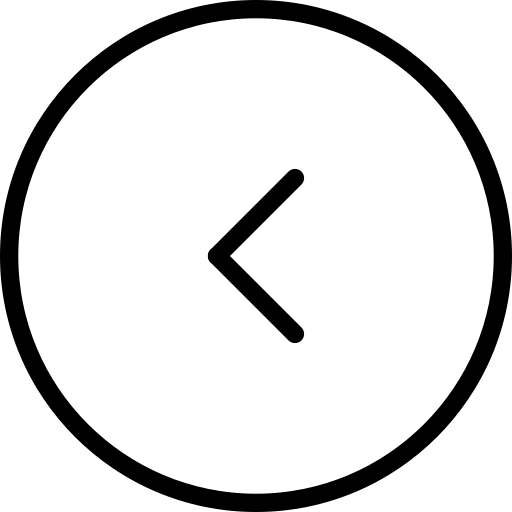Q: 「WhatsApp を Google ドライブにバックアップすることは可能ですか?」 iCloud ストレージでは間違いなく十分ではないので、他のすべてもバックアップする方法を見つけようとしています。助けていただければ幸いです!」 – Redditより
WhatsApp は、主流のインスタント メッセージング アプリの 1 つとして、幅広いユーザーに使用されています。当然のことながら、WhatsApp がホストする必要があるチャット履歴とメディア ファイルの数は日に日に増加しています。データをより適切に管理し、データの損失を防ぐために、データを定期的にバックアップすることをお勧めします。しかし、Reddit ユーザーが指摘したように、iCloud は iPhone ユーザーに無料で提供するストレージは 5 GB に制限されているだけであり、これではまったく十分ではありません。だからこそ、どうすればいいのか気になりますよねWhatsAppをiPhoneからGoogleドライブにバックアップより多くのスペースのために。この記事では、それが可能かどうかを説明し、実践的な解決策を紹介します。では、詳しく見てみましょう。
はい。 iPhone から Google ドライブに WhatsApp バックアップを作成できますが、それを直接行う方法はありません。デフォルトでは、WhatsApp では iPhone ユーザーがチャット履歴とメディアを iCloud にバックアップすることができます。 iPhone に Google ドライブ アプリがインストールされている場合でも、WhatsApp のバックアップを自動的に作成することはできません。しかし、そうする決意がある場合は、ここで考えられる 3 つの解決策を紹介しますが、これらは回りくどいものです。
パート 2. WhatsApp を iPhone から Google ドライブにバックアップする方法
iPhone の WhatsApp を Google ドライブにバックアップするための公式サポートを受けることはできません。しかし幸運なことに、私たちは効果的であることが証明されたさまざまなソリューションを探し、テストしました。そのうちの 1 つを選択して、WhatsApp データのバックアップを無料で完了できます。バックアップする前に、安定したインターネット接続と十分なストレージ容量があることを確認してください。
解決策 1. 「写真に保存」を使用して WhatsApp を Google ドライブにバックアップする
WhatsApp から Google ドライブに写真とビデオのみが必要な場合は、このソリューションを使用できます。 WhatsAppの「写真に保存」オプションを活用すると、WhatsAppのビデオや写真をローカルのiPhoneカメラに簡単に保存できます。これで、それがどのように機能するかがわかります。
知っておくべきデメリット:
- この方法では、WhatsApp の写真とビデオを iPhone から Google ドライブにのみバックアップできます。

- ステップ 1:iPhone で WhatsApp を開きます。
- ステップ 2:タップ設定下部のタブをクリックして次へ進みますチャットセクション。
- ステップ 3:オンにする写真に保存オプションを選択すると、WhatsApp が受信した写真やビデオを iPhone の写真アプリに自動的に保存できるようになります。
- ステップ 4:iPhone で Google ドライブを開き、アカウントにサインインします。
- ステップ5:をタップします設定 → バックアップ → 写真とビデオオプション。
- ステップ6:今すぐ「」をオンにしてくださいGoogle フォトにバックアップする」オプションを選択してタップしますバックアップを開始するボタンをクリックして、WhatsApp を iPhone から Google ドライブにバックアップします。
解決策 2. 「チャットを Android に移動」経由で WhatsApp を Google ドライブにバックアップする
WhatsApp は、WhatsApp を iPhone の Google ドライブにバックアップするのに役立つ「チャットを Android に移動」機能を提供します。これには iPhone から Android へのデータ転送が必要ですが、WhatsApp のチャット履歴とメディア全体を保存するのにうまく機能します。
![]()
知っておくべきデメリット:
- 転送プロセスとバックアッププロセスの両方を実行するのは非常に複雑です。
- iPhone から移行した WhatsApp チャットを同期するには、Android デバイスが必要です。

- ステップ 1:iPhone と Android を Type-C - Lightning ケーブルで接続する場合アプリとデータをコピーする画面が表示されます。
- ステップ 2:Android デバイスで WhatsApp を開くと、QR コードが表示されます。
- ステップ 3:iPhone で、次の場所に移動します。設定 → チャット → チャットを Android に移動そしてQRコードをスキャンします。
- ステップ 4:今すぐタップしてください始めるiPhone の ボタンをクリックして、チャット履歴とメディアを新しい Android スマートフォンに転送します。
- ステップ5:画面上の指示に従って、データ転送プロセス全体を完了します。
- ステップ6:その後、WhatsApp を開き、Android スマートフォンで同じ電話番号を使用してアカウントを確認します。
- ステップ 7:へ向かう設定→チャット→チャットバックアップ→GoogleドライブにバックアップAndroid で WhatsApp を Google ドライブにバックアップします。
解決策 3. Gmail への「チャットのエクスポート」を使用して WhatsApp を Google ドライブにバックアップする
Gmail は、画像、ビデオ、添付ファイルなどを含む WhatsApp チャットを iPhone から Google ドライブにバックアップするのに役立つ優れたメディアです。ただし、最初に目的のチャットをエクスポートしてから、Google ドライブにさらにアップロードするためにダウンロードする必要があります。その方法は次のとおりです。
![]()
知っておくべきデメリット:
- チャットを 1 つずつエクスポートする必要があるため、時間がかかります。
- WhatsApp チャットは Google ドライブで解凍する必要があります。
- この方法は、特に WhatsApp 初心者にとっては少し複雑です。

- ステップ 1:iPhone で WhatsApp を実行し、バックアップしたいチャットを見つけます。
- ステップ 2:会話画面にアクセスし、上部の連絡先の名前をタップします。
- ステップ 3:選ぶチャットのエクスポートオプションを選択し、メディアを添付するかどうかを確認します。
- ステップ 4:チャットをエクスポートするためのさまざまなオプションの中から、郵便、 選ぶGメールそして確認してください送信。
- ステップ5:Gmail の受信箱を確認し、WhatsApp チャットの送信先メールを開いて、Googleドライブ添付ファイルをクリックしてダウンロードしてください。
- ステップ6:デフォルトでは、iPhone からの WhatsApp チャットは Google ドライブに zip 形式で保存できます。表示と管理を改善するために、任意の zip エクストラクターを使用してチャット履歴を解凍できるようになりました。
パート 3. WhatsApp を iPhone からコンピュータに無料でバックアップする方法 [ボーナス]
ご覧のとおり、WhatsApp を iPhone から Google ドライブにバックアップするのは明らかに困難な作業です。 Google DriveとiCloudがなくても、ここで申請できる可能性がありますJoyoshare WhatsApp 転送iPhone 上の WhatsApp をコンピュータのローカル フォルダにバックアップします。プロセス全体は完全に無料で短時間で実行でき、スキルは必要ありません。さらに、このソフトウェアを使用して、異なるデバイス間で WhatsApp を転送したり、WhatsApp バックアップを簡単に復元またはエクスポートしたりすることができます。
ステップ1iPhoneをコンピュータに接続する
コンピュータにJoyoshare WhatsApp Transferの最新バージョンを入手し、iPhoneを接続します。プログラムが開いたら、WhatsApp アプリの種類を選択して、バックアップセクション。

ステップ2WhatsAppをiPhoneからコンピュータにバックアップする
「」をクリックするだけです。バックアップの開始プログラム内の「」ボタンをクリックします。 Joyoshare WhatsApp Transferは、接続されたiPhoneのWhatsAppデータをコンピュータのローカルフォルダにバックアップし始めます。

注記:作成されたバックアップ ファイルにはアクセスできるため、いつでもすべてのチャットとメディアを表示できます。削除または紛失したデータでも、バックアップ ファイルから iPhone に復元することもできます。必要に応じて、選択した WhatsApp データをコンピューターにエクスポートすることもできます。
パート 4. 結論
iPhone から Google ドライブに WhatsApp をバックアップする正式な方法はありませんが、この投稿ではそれを実現するための実行可能なソリューションを入手できます。どれも無料で使えますが、操作が複雑なようです。よろしければ、詳細な手順に従って、WhatsApp データを Google ドライブにバックアップしてください。ストレージの問題を気にせずに重要なチャット履歴とメディアのみをバックアップしたい場合は、それをコンピュータに保存するのが良い選択肢となります。幸いなことに、Joyoshare WhatsApp Transfer は無料で WhatsApp をバックアップするのに優れたパフォーマンスを発揮します。